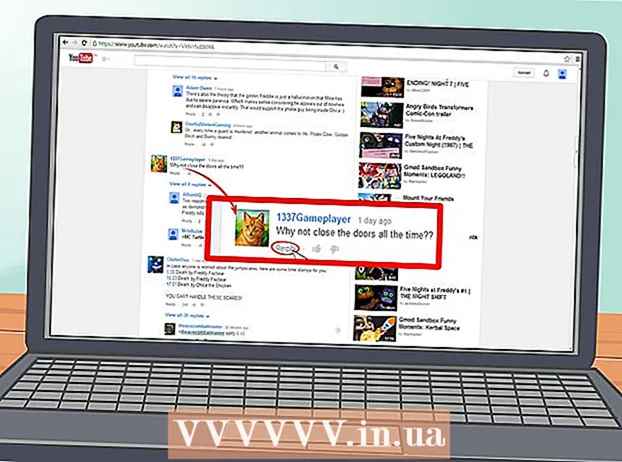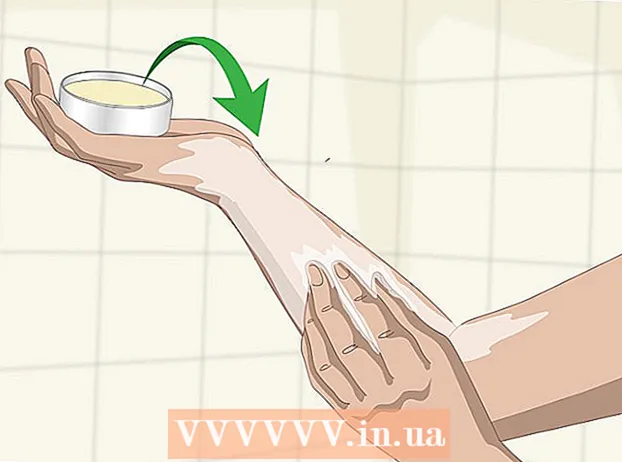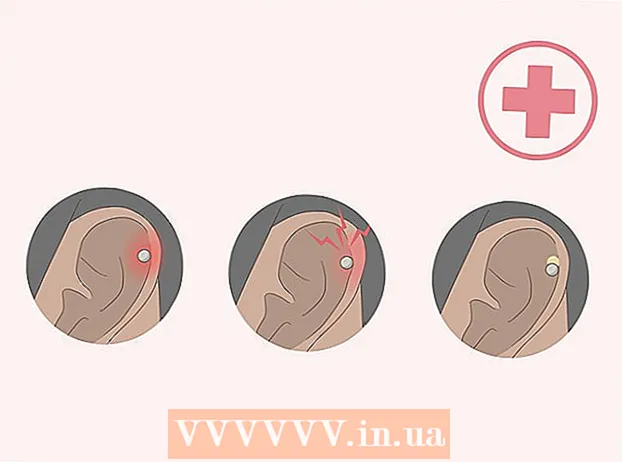Autor:
John Pratt
Loomise Kuupäev:
10 Veebruar 2021
Värskenduse Kuupäev:
1 Juuli 2024

Sisu
Kuigi Snapchat ei võimalda teil oma kasutajanime muuta, saate muuta oma ekraaninime või nime, mis on nähtav ainult teie Snapchati kontol. Ainus viis uue kasutajanime saamiseks on uue konto loomine. See võib kasutajate jaoks häirida, kuid Snapchat on ahistamise vältimiseks selle turvameetme kasutusele võtnud.
Astuda
1. osa 2: ekraaninime muutmine
 Avage leht "Minu sõbrad". Siia jõudmiseks libistage kaamera ekraanilt vasakule.
Avage leht "Minu sõbrad". Siia jõudmiseks libistage kaamera ekraanilt vasakule. - Saate oma ekraaninime muuta nii, et Snapchati rakenduses näidatud nimi on muudetud. Kuid sellega te muutute mitte teie kasutajanimi, nii et teised ei näe muudatusi.
 Puudutage oma kasutajanime kõrval hammasrattaikooni. Nüüd avaneb aken, kuhu saate sisestada oma uue nime.
Puudutage oma kasutajanime kõrval hammasrattaikooni. Nüüd avaneb aken, kuhu saate sisestada oma uue nime.  Sisestage nimi, mida soovite kasutada. Jällegi muutub nimi ainult teie telefonis. Kõik teised kasutajad näevad endiselt teie vana kasutajanime.
Sisestage nimi, mida soovite kasutada. Jällegi muutub nimi ainult teie telefonis. Kõik teised kasutajad näevad endiselt teie vana kasutajanime.
2. osa 2-st: kustutage oma olemasolev Snapchati konto
 Uue konto loomiseks kustutage oma konto. see on pole võimalik oma Snapchati kasutajanime muutmiseks. Ainus viis uue nime saamiseks on konto kustutamine ja uue loomine.
Uue konto loomiseks kustutage oma konto. see on pole võimalik oma Snapchati kasutajanime muutmiseks. Ainus viis uue nime saamiseks on konto kustutamine ja uue loomine.  Pange kirja oma olulised Snapchati kontaktid. Uue kasutajanime loomisel peate alustama nullist. Kui teie Snapchati sõprade loendis on inimesi, keda teil telefonis pole, siis märkige need sõbrad üles, et neid hiljem hõlpsalt lisada.
Pange kirja oma olulised Snapchati kontaktid. Uue kasutajanime loomisel peate alustama nullist. Kui teie Snapchati sõprade loendis on inimesi, keda teil telefonis pole, siis märkige need sõbrad üles, et neid hiljem hõlpsalt lisada.  Minge arvutis lehele "Snapchati konto kustutamine". Snapchati kontosid saab kustutada ainult arvutis oleva brauseri kaudu. Konto tegelik kustutamise leht on peidetud, kuid selleni jõudmiseks minge Snapchati avalehele ja klõpsake Peamenüü → Põhitõdede õppimine → Konto seaded → Konto kustutamine.
Minge arvutis lehele "Snapchati konto kustutamine". Snapchati kontosid saab kustutada ainult arvutis oleva brauseri kaudu. Konto tegelik kustutamise leht on peidetud, kuid selleni jõudmiseks minge Snapchati avalehele ja klõpsake Peamenüü → Põhitõdede õppimine → Konto seaded → Konto kustutamine. - Selle lingi saate kopeerida ka oma aadressiribale: https://support.snapchat.com/delete-account
 Logige sisse oma kontoga. Sisestage oma olemasoleva konto üksikasjad ja klõpsake nuppu "Logi sisse".
Logige sisse oma kontoga. Sisestage oma olemasoleva konto üksikasjad ja klõpsake nuppu "Logi sisse".  Kustutage oma konto. Näete kahte kasti oma kasutajanime ja parooli jaoks. Teie kasutajanimi ilmub automaatselt. Sisestage oma parool vastavasse kasti ja klõpsake nuppu "Kustuta minu konto".
Kustutage oma konto. Näete kahte kasti oma kasutajanime ja parooli jaoks. Teie kasutajanimi ilmub automaatselt. Sisestage oma parool vastavasse kasti ja klõpsake nuppu "Kustuta minu konto". - Teile saadetakse kinnituskiri "Konto edukalt kustutatud".
 Kontrollige, kas teie konto on tegelikult kustutatud. Proovige oma äsja kustutatud kasutajanimega Snapchati sisse logida, et veenduda, et teie konto on kustutatud.
Kontrollige, kas teie konto on tegelikult kustutatud. Proovige oma äsja kustutatud kasutajanimega Snapchati sisse logida, et veenduda, et teie konto on kustutatud.  Puudutage nuppu "Registreeru".
Puudutage nuppu "Registreeru". Sisestage oma üldine teave. Snapchat küsib teie e-posti aadressi, soovitud parooli ja sünnikuupäeva.
Sisestage oma üldine teave. Snapchat küsib teie e-posti aadressi, soovitud parooli ja sünnikuupäeva.  Valige uus kasutajanimi. Sisestage uus nimi ja puudutage nuppu „Järgmine“.
Valige uus kasutajanimi. Sisestage uus nimi ja puudutage nuppu „Järgmine“.  Sisestage teave oma asukoha kohta. Snapchat küsib teilt, kus te elate ja mis on teie telefoninumber. Sisestage see ja puudutage käsku „Kontrolli”.
Sisestage teave oma asukoha kohta. Snapchat küsib teilt, kus te elate ja mis on teie telefoninumber. Sisestage see ja puudutage käsku „Kontrolli”.  Kinnitage oma uus konto. Mõni minut pärast andmete esitamist saate kinnituskoodi SMS-i teel. Sisestage see kood vastavasse kasti.
Kinnitage oma uus konto. Mõni minut pärast andmete esitamist saate kinnituskoodi SMS-i teel. Sisestage see kood vastavasse kasti.  Taastage oma vanad kontaktid. Kui olete oma konto kinnitanud, näete ekraani "Leia sõpru". Snapchat otsib teie telefonist kontakte ja näitab teiste Snapchati kasutajate loendit.
Taastage oma vanad kontaktid. Kui olete oma konto kinnitanud, näete ekraani "Leia sõpru". Snapchat otsib teie telefonist kontakte ja näitab teiste Snapchati kasutajate loendit. - Eelnevalt üles kirjutatud kasutajanimede otsimiseks võite kasutada ka otsingufunktsiooni ekraanil Sõprade otsimine. Andke teistele teada, et olete oma kasutajanime muutnud.